新建环境
在项目开发中,开发者需要在不同环境(如开发、测试和生产环境等)中进行接口调试,这些环境对应不同的前置 URL。为了避免频繁修改请求路径,开发者可以新建环境并为每个环境配置相应的前置 URL 和参数,方便在接口调试时通过简单切换环境来调整请求路径。
前提条件
操作步骤
打开 vMessenger,确认当前 工作空间,按需新建、切换、修改或删除工作空间,然后选择环境,进入环境界面。
在环境界面,通过如下几种方式新建环境:
在新建环境对话框中,设置环境名称,名称默认为“新的环境”,可以按需修改。
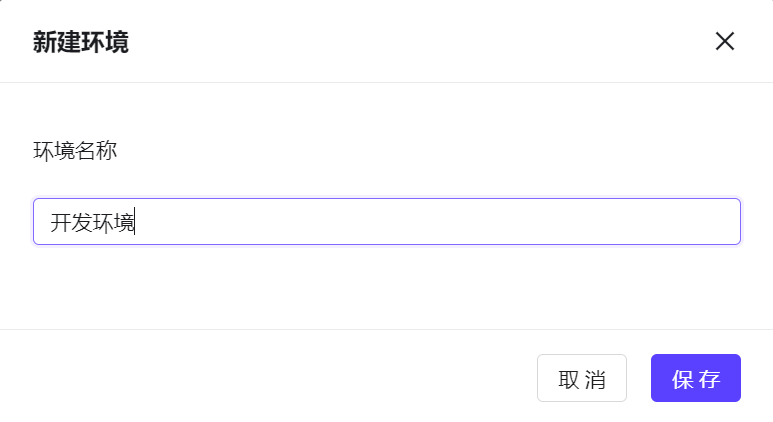
单击保存,打开环境详情窗口。
在环境详情窗口,按需设置变量名和变量值。
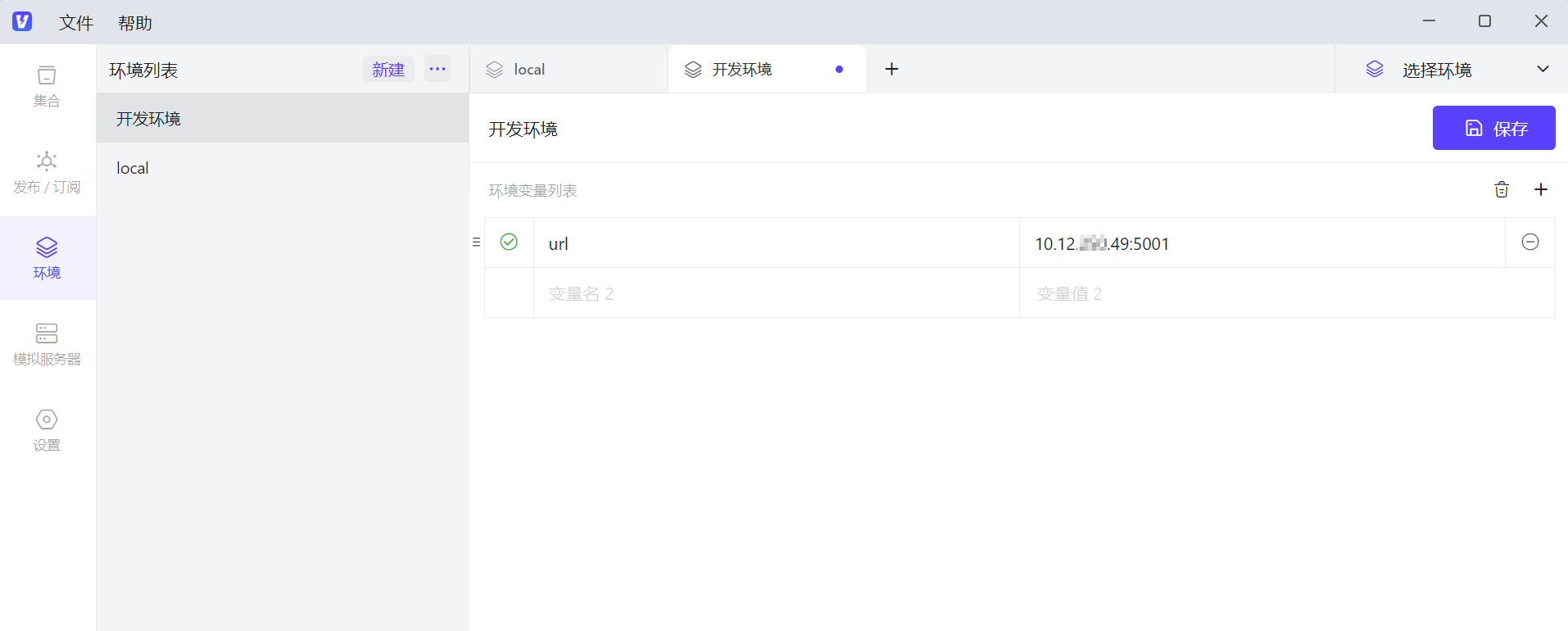
单击环境变量列表右上方的保存,完成环境新建及变量设置。
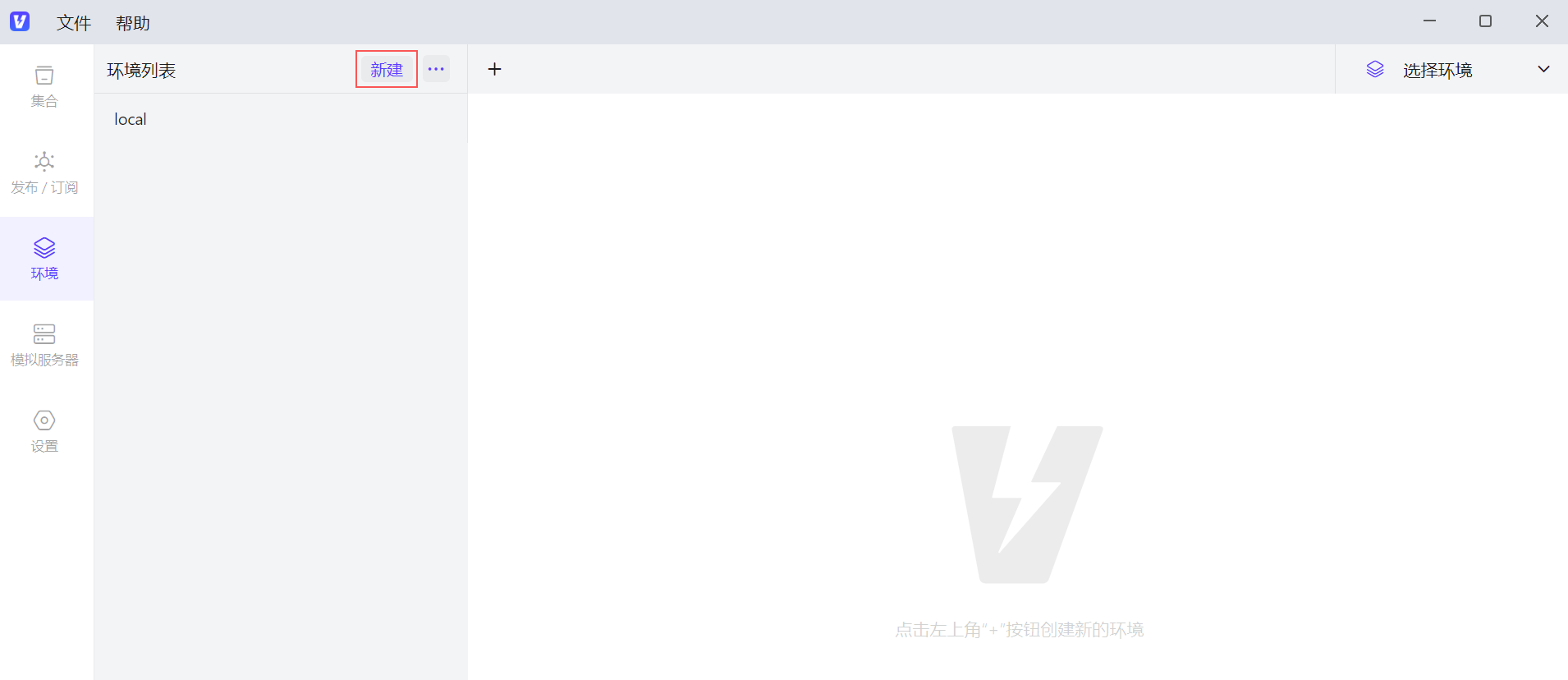
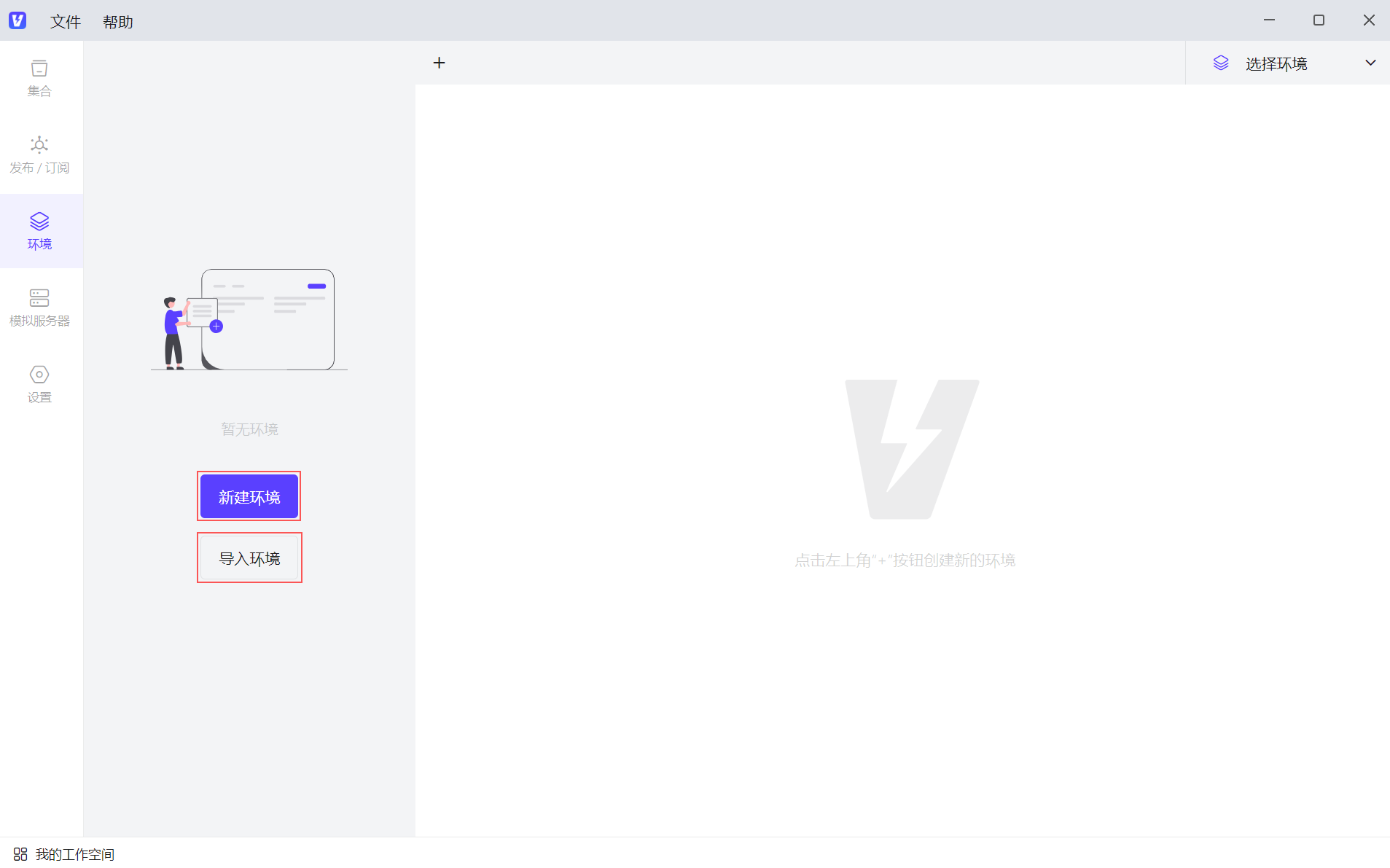
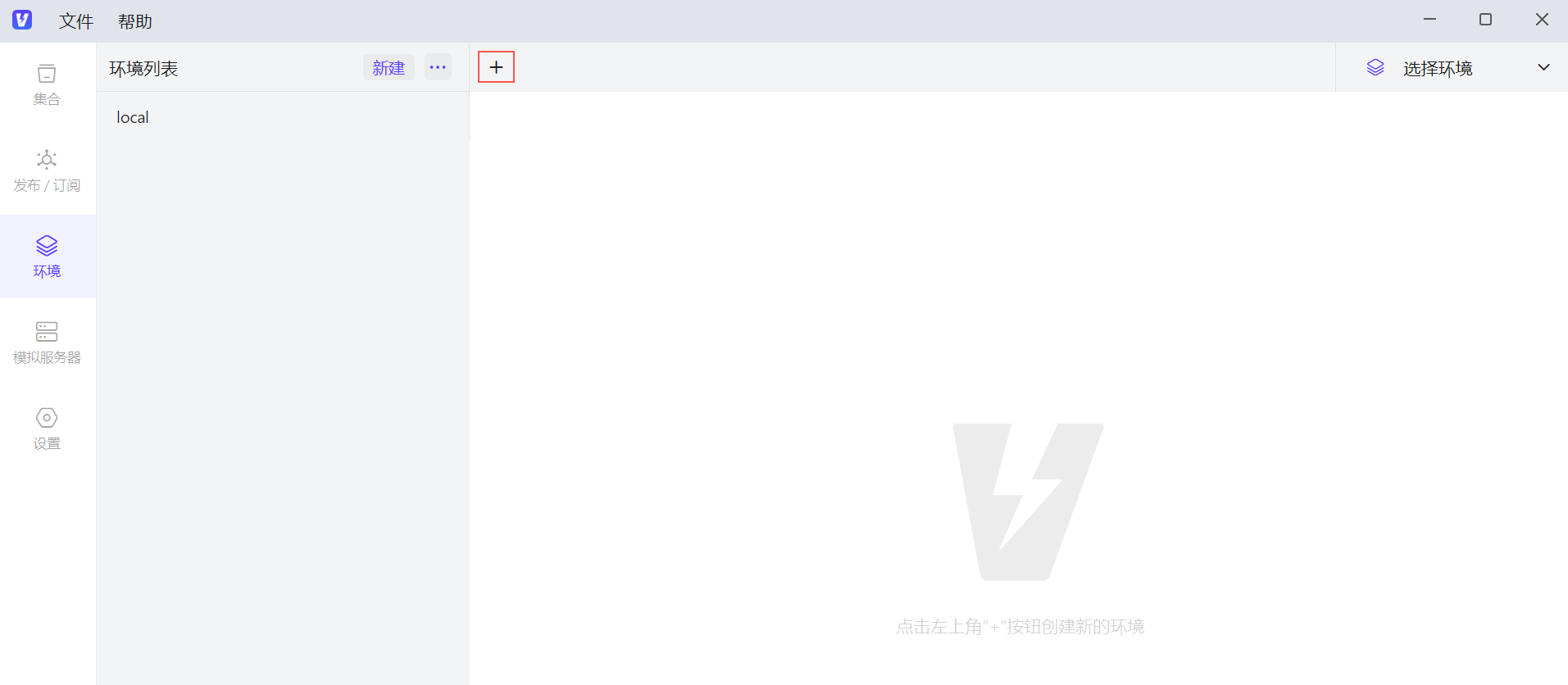
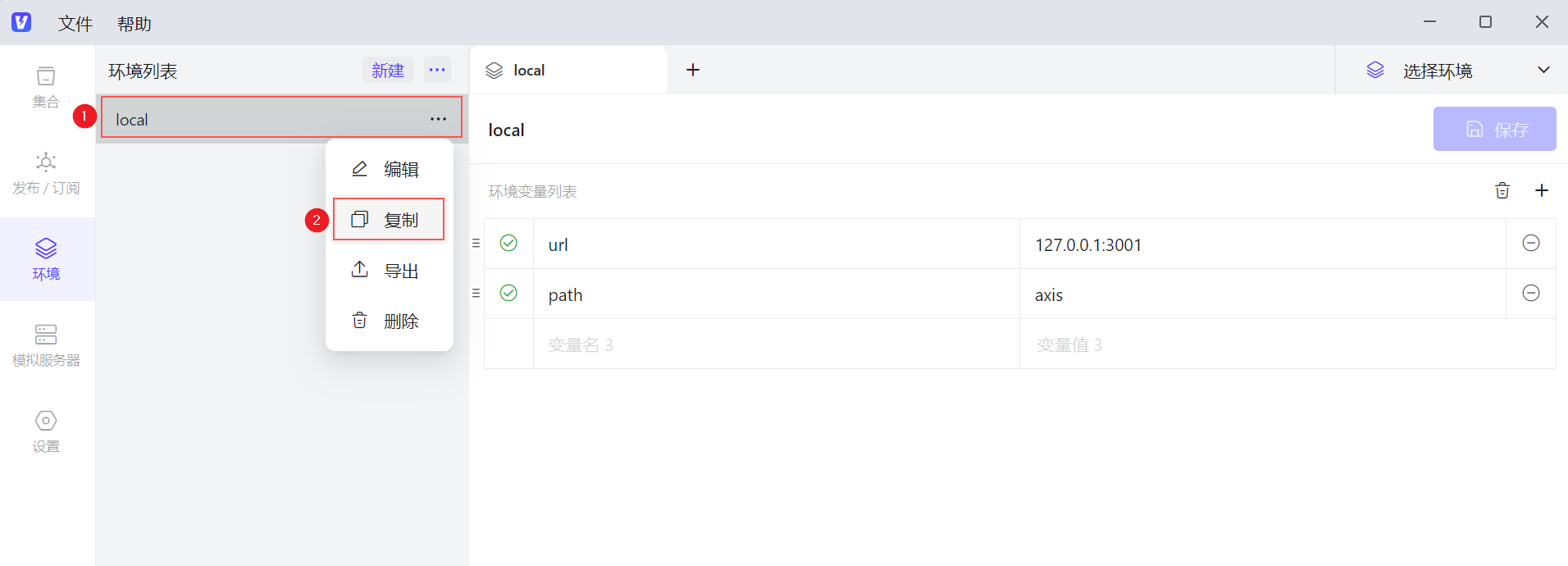
 京公网安备11010802043204号
京公网安备11010802043204号